VSCode,一款好用编程开发工具,提升Python开发效率
2023年第1篇文章。
本文分享和总结微软公司的VSCode编程开发工具,构建Python工作环境,提升Python开发效率。阅读此文,你可以获得:
1 为什么选用VSCode
2 如何用VSCode搭建Python工作环境
3 如何在VSCode下创建虚拟环境,进行不同项目的library管理
一、为什么选用VSCode
1 功能强大的插件商店
2 方便无比的指令盘
使用Ctrl+Shift+P打开指令盘
3 微软公司官方支持
4 完整方便的版本控制
二、VSCode搭建Python工作环境
第一步:安装Python3软件
推荐Anaconda的数据科学套件
访问网址:
https://www.anaconda.com/products/distribution#Downloads
Windows系统,如下图。
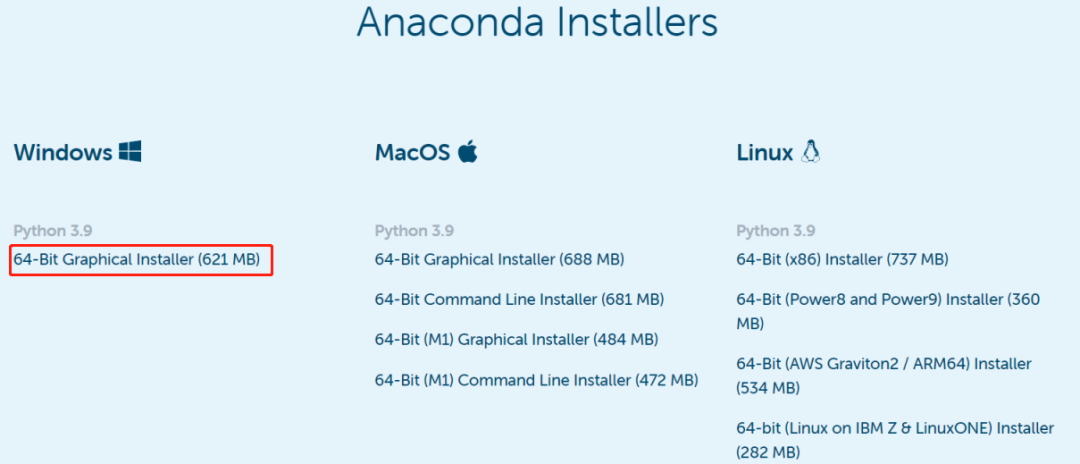
第二步:安装VSCode(Visual Studio Code)软件
访问网址:
https://code.visualstudio.com/
Windows系统,如下图。
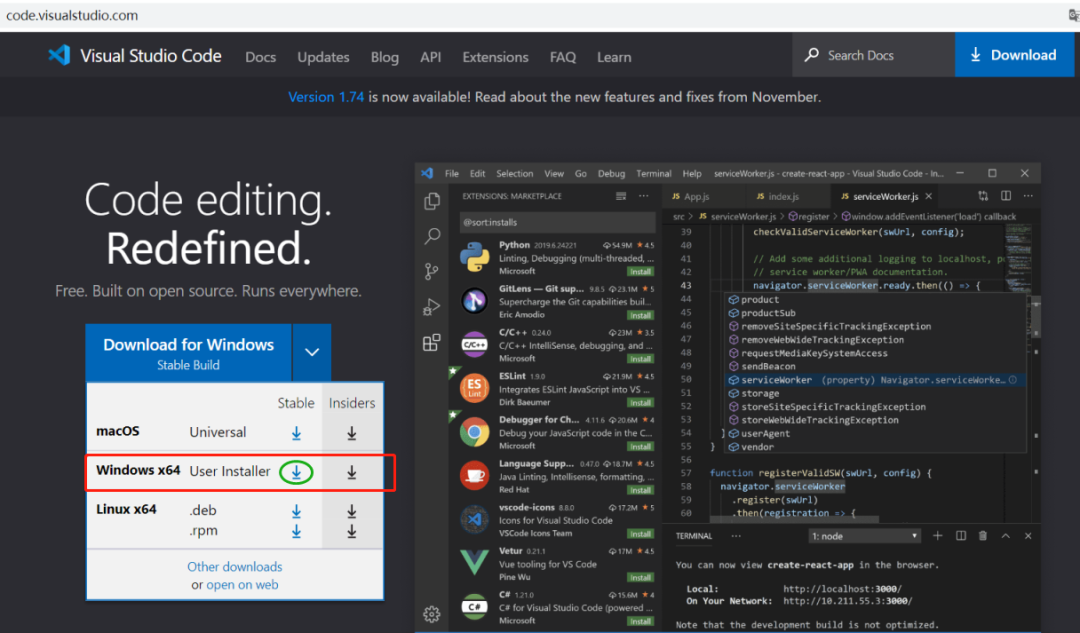
第三步:创建项目文件夹
在本地创建项目文件夹,例如:python_work,使用VSCode打开这个文件夹。
1)打开VSCode软件
2)使用快捷键Ctrl+K, Ctrl+O打开文件夹界面,选择项目文件夹,打开即可,如下图。
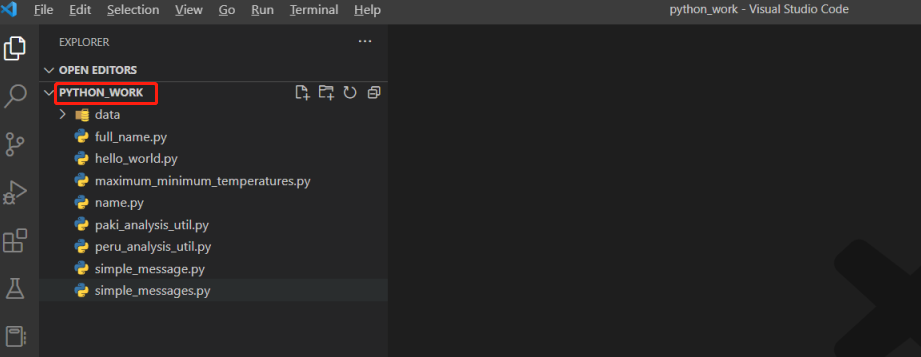
第四步:配置Python解释器
使用Ctrl+Shift+P打开指令盘,找到Python解释器配置,选择第一步安装的Python.exe程序,如下图。
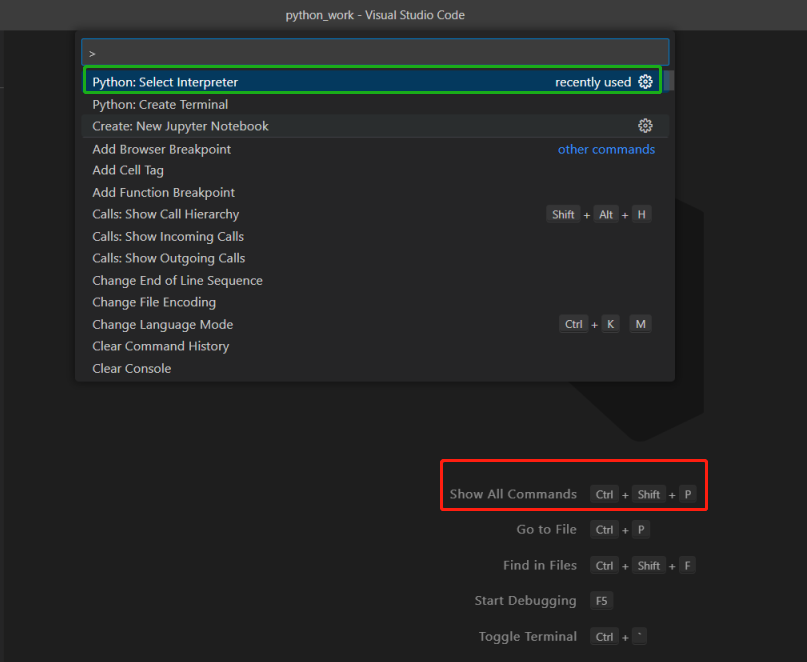
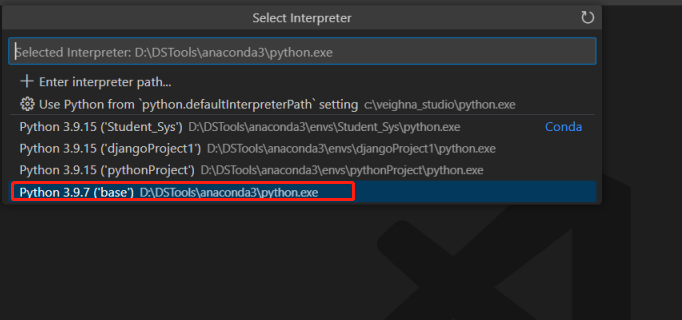
VSCode的Python工作环境已经搭建好了,为了发挥VSCode的强大功能和提升Python的开发效率,推荐安装这些插件,如下图红色方框标记。
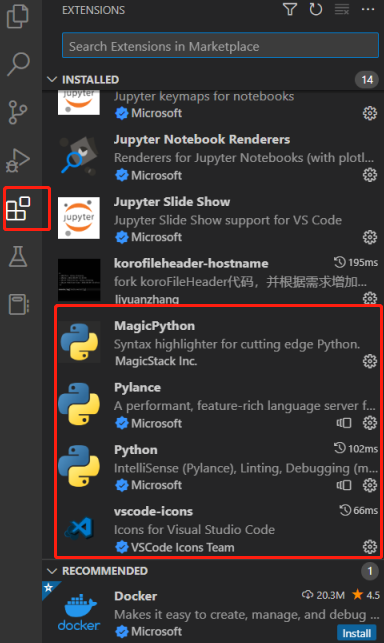
第五步:测试Hello World程序。
1)创建一个HelloWorld.py程序,如下图。
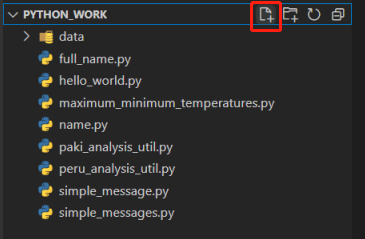
实例代码
print("Hello World!")
2)运行程序
点击右上角的三角形符号或者快捷键Ctrl+Alt+N
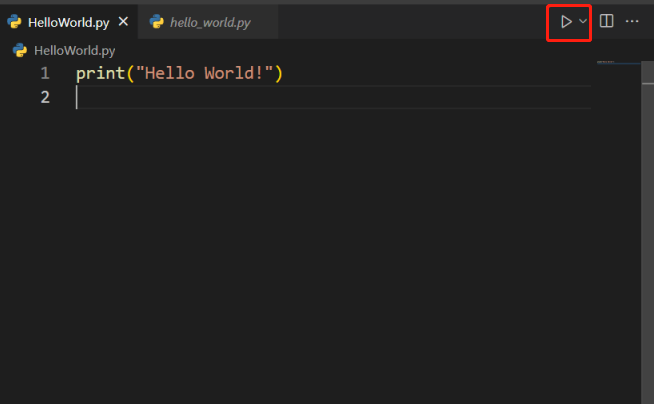
输出结果
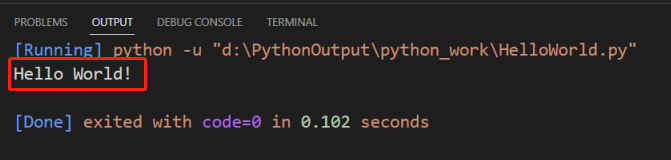
三、VSCode构建虚拟环境,用于项目的library管理
在项目开发时,推荐创建虚拟环境,便于项目的library管理以及项目的维护。
第一步:创建和打开项目文件
具体操作,见前文的介绍。
第二步:打开Python终端
1)使用Ctrl+Shift+P,打开指令盘
2)找到Python:Create Terminal,如下图,已创建Python命令终端,用于命令操作。
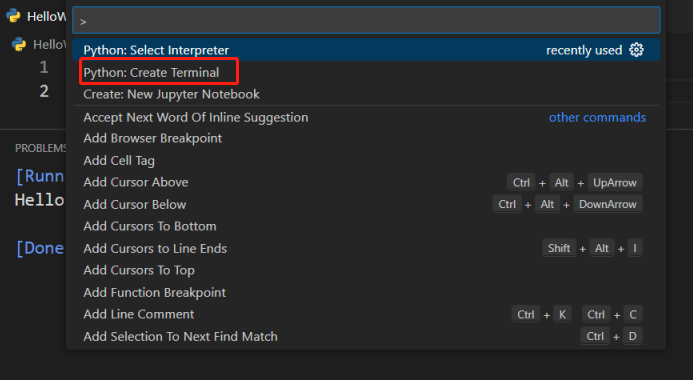
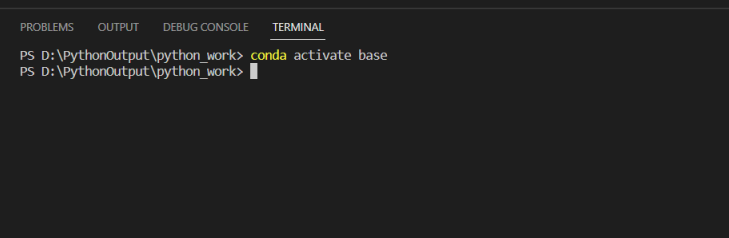
第三步:创建虚拟环境
1)安装virtualenv库
命令:pip install virtualenv
2)在项目文件夹构建虚拟环境
命令:virtualenv .venv
3)切换到虚拟环境
使用Ctrl+Shift+P打开指令盘,选择Python:Select Interpreter,找到刚才创建的虚拟环境,选中即可,如下图。
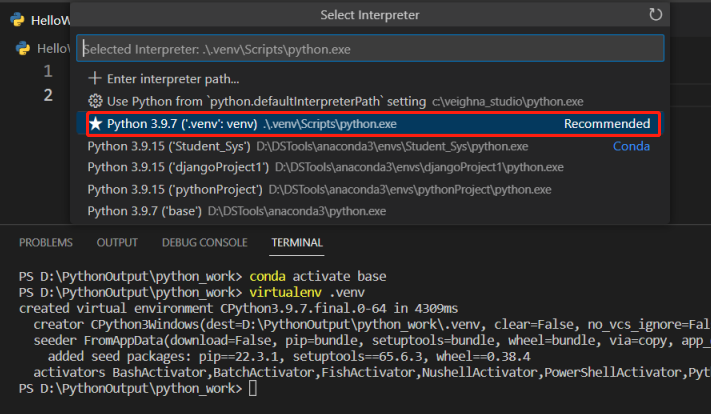
使用Ctrl+Shift+P,打开指令盘,找到Python:Create Terminal,如下图。红色方框的内容,表示已经成功切换到虚拟环境。
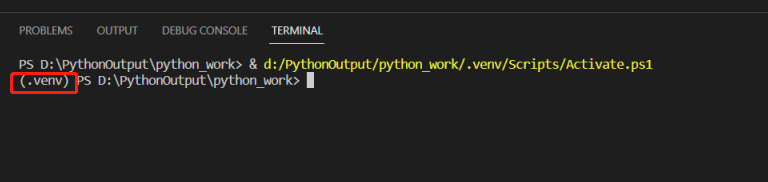
4)安装项目所需的Library。
例如,安装Python数据分析库pandas
命令:pip install pandas
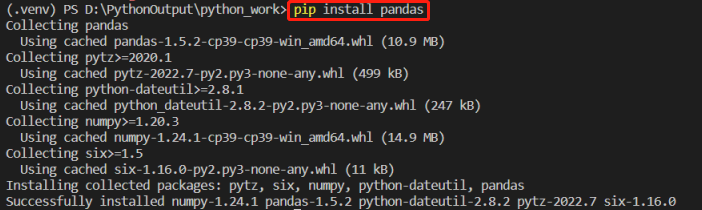
查看所安装的库
命令:pip freeze

5)重置或者移除虚拟环境
命令:rm -rf .venv
关于本文,您有什么问题,可以添加我微信交流和讨论。
我是谁?
我叫王路情,是一名数据科学家,同时,也是一名讲师。
我通过公众号、知乎等网络媒体,向大众传播和分享Python语言和数据科学的知识。到目前为止,受众已经超过5万人。
虽说数据科学家的主要工作帮助客户利用好数据,但我不太喜欢墨守成规。
我认为“数据创造价值”应该是数据科学家的首要任务。我通过各种途径向世人传播数据科学知识,就是希望帮助更多客户用好数据。
请多多关照。
我的Python语言社群?
我创建了多个Python语言社群,聚焦于Python语言和数据科学的讨论、交流和分享。
这些R语言社群受众2000+人,来自各行各业,大家都在使用Python语言解决问题。
欢迎大家加入我的Python语言社群,我的微信shushengya360,加我时,请备注:姓名-入群。
